
Indhold
Du kan spare $ 20 på Apple Music hvert år ved at foretage en lille ændring i, hvordan du betaler for dit abonnement. For at spare $ 20 på Apple Music, som i det væsentlige bliver to måneder gratis, skal du skifte til et årligt abonnement for $ 99. Dette er den bedste Apple Music-aftale, du finder.
Ved at betale $ 99 foran i stedet for $ 9,99 om måneden kan du spare 20 dollar om året. Du bliver nødt til at betale alle abonnementsafgifterne foran, og det vil automatisk fornyes i et år, når det udløber. Ulempen ved dette er at du ikke kan få refusion, hvis du beslutter dig for at annullere og gå til Spotify eller TIDAL.
Hvis du bruger en Apple Music Family Plan eller Studentrabat, kan du ikke bruge denne abonnementsoption til at gemme på din konto. Det er ikke billigere at bruge årsplanen med flere familiekonti. Studerende sparer allerede 50% på et abonnement, når de verificerer deres studerendes status.
Sådan sparer du $ 20 om året med Apple Music Deal
Denne abonnementsplan på $ 99, der sparer $ 20 om året på Apple Music, er kun tilgængelig, når du abonnerer. Så hvis du er ny abonnent på udkig efter en aftale, skal du enten abonnere på en måned og derefter opgradere, eller du skal købe en Apple Musik Gavekort på en fysisk butik til $ 99 årsplan.
Du kan skifte til den årlige Apple Music-plan på din telefon eller på din computer. Det er nemt at tænde for en af disse enheder. Vi starter med iPhone eller iPad.
- Åbn musikappen
- Tryk på din Profil iCon øverst til højre. Få vist Apple ID og log ind eller brug Touch ID
- Tryk på Abonnementer
- Tryk på Apple Music Membership
- Tryk på indstillingen Individuel 1 års plan.
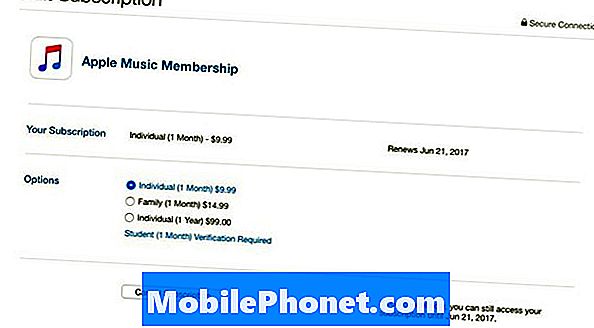
Sådan redder du $ 20 på Apple Music.
Hvis du foretrækker at gøre dette på din computer, skal du bruge disse instruktioner.
- Åbn iTunes
- Klik på Konto og Se min konto i menulinjen.
- Log ind, hvis du bliver bedt om det, og klik derefter på Indstillinger.
- Klik på Administrer ved siden af Abonnementer.
- Klik på Apple Music Membership.
- Vælg individuel (1 år) mulighed.
Det er alt hvad du skal gøre for at spare 20 dollar om året på dit Apple Music-abonnement. Du kan stoppe den automatiske fornyelse, hvis du ikke ønsker en overraskelse på $ 99 i et år, men du kan ikke annullere dit abonnement for en refusion. Sørg for at prøve Apple Music, før du hopper ind i et helt år.
Hvad er nyt i iOS 11.4.1





























